win10下载默认c盘路径怎么改
- 分类:Win10 教程 回答于: 2022年07月25日 10:41:56
如果不想win10下载的新应用文件都自动保存到c盘,占用c盘空间的话,我们可以修改win10下载路径。那么具体win10下载默认c盘路径怎么改,下文就演示下修改win10下载路径的方法步骤。
工具/原料:
系统版本:windows10系统
品牌型号:联想小新air12
方法/步骤:
1、首先打开win10电脑桌面的开始菜单,在弹出的菜单中选择“设置”进入。
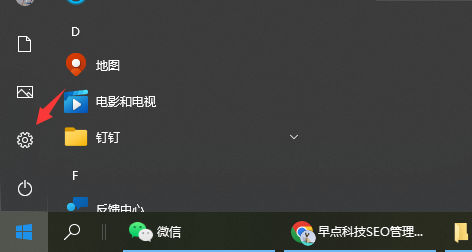
2、在设置窗口中,点击“系统”图标进入。

3、然后继续在新窗口点击左侧边栏的“存储”选项。

4、选择右侧的“更改新内容的保存位置”选项点击。

5、在打开的页面中,在“新的应用将保存到”下拉菜单中选择默认安装路径为C盘以外的其他存储盘即可。

总结:
直接打开win10系统的开始菜单-设置-系统-存储位置;
找到右侧的“更改新内容的保存位置”进入;
然后根据自己的需求,修改win10下载路径即可。
 有用
26
有用
26


 小白系统
小白系统


 1000
1000 1000
1000 1000
1000 1000
1000 1000
1000 1000
1000 1000
1000 1000
1000 1000
1000 1000
1000猜您喜欢
- 更改开机密码,小编教你win10更改开机..2018/09/13
- 教你win10系统怎么拦截广告弹窗..2021/11/11
- 电脑小白也能轻松学会win10怎么安装..2021/07/07
- 图文演示winxp升级win10系统的详细步..2021/06/07
- win10官方系统安装教程步骤详解..2021/12/27
- 细说理想国pdf2023/04/02
相关推荐
- windows10系统还原的步骤教程..2021/06/27
- 电脑一键重装系统win10的步骤教程..2021/09/25
- win10升级win11的注意事项及方法..2022/07/02
- 非常实用的命令提示符一键还原win10小..2021/03/09
- win10系统官方一键重装系统2021/03/12
- 演示小米笔记本pro重装win10系统教程..2021/06/02

















